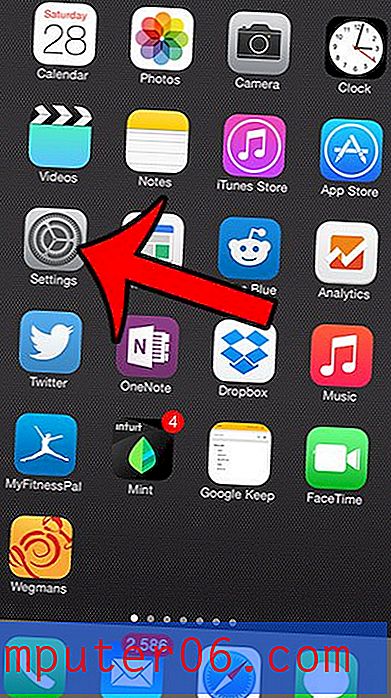Как да създадете нов потребител в Windows 7
Когато първоначално настроите компютъра си в Windows 7, създадохте потребителски акаунт с права на администратор. Това конфигурира компютъра за един потребител и всеки файл, създаден на компютъра, ще бъде записан в потребителския профил по подразбиране. Но ако вашият компютър се използва от повече от един човек или искате да дадете компютъра на друг човек, тогава добра опция е създаването на нов потребител в Windows 7. Това създава множество потребители, всеки от които има свой потребителски профил, на който документите им са запазени. Ако това изглежда като ситуация, която би била полезна за вас, продължете да четете по-долу, за да настроите нов потребител в Windows 7.
Ако давате компютър на различен човек или ако различен човек във вашия дом или офис ще използва компютър, добре е също да промените името на компютъра.
Как да направите нов потребител в Windows 7
Преди да решите да добавите нов потребител обаче, ще трябва да определите дали този човек ще бъде стандартен потребител или администратор. Администраторите могат да правят всякакви промени в компютъра, които искат, докато стандартен потребител ще трябва да предостави администраторска парола, за да направи някои неща, като например да инсталира или деинсталира програма. След като определите кой потребителски тип е най-подходящ за вашия нов потребител, можете да следвате стъпките по-долу, за да създадете потребител на Windows 7.
Стъпка 1: Щракнете върху бутона Старт в долния ляв ъгъл на екрана, след което щракнете върху опцията Контролен панел в колоната в дясната част на менюто.

Щракнете върху бутона Старт, след което щракнете върху Контролен панел
Стъпка 2: Щракнете върху връзката User Accounts and Family Safety .
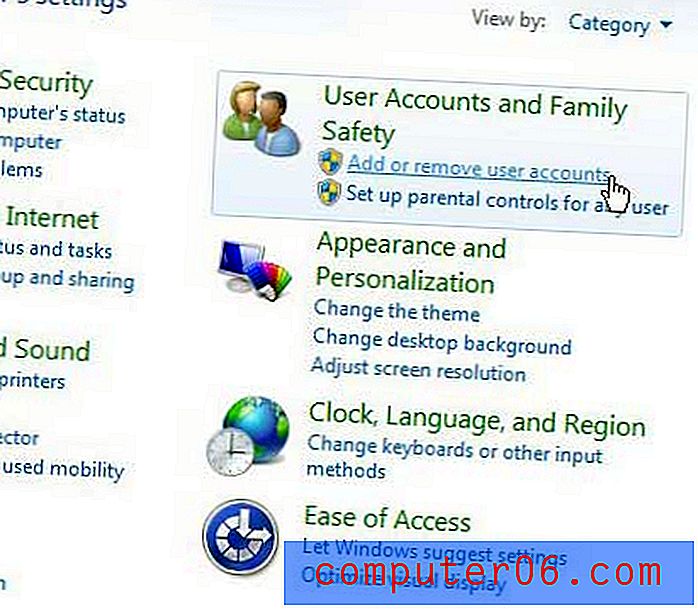
Кликнете върху връзката Потребителски акаунти и фамилна безопасност
Стъпка 3: Щракнете върху връзката Създаване на нов акаунт в долната част на прозореца.
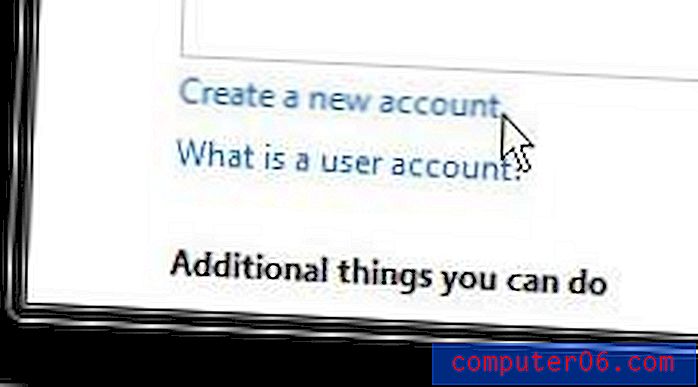
Кликнете върху връзката Създаване на нов акаунт
Стъпка 4: Въведете име за вашия нов потребителски акаунт в полето в горната част на прозореца, изберете типа акаунт, след което щракнете върху бутона Създаване на акаунт .
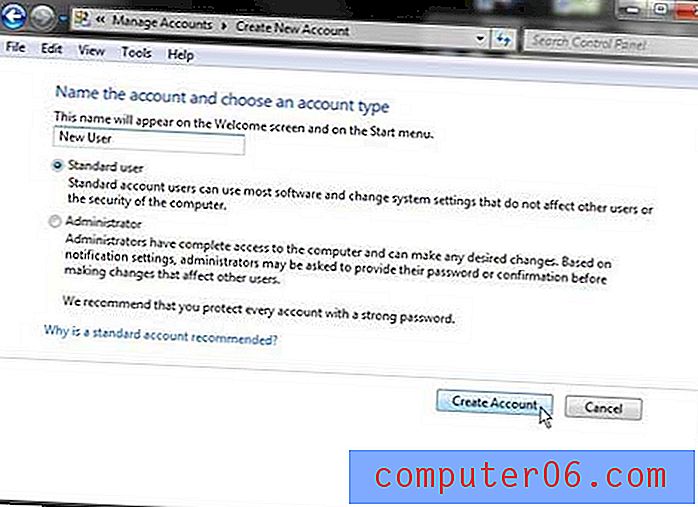
Настройте новия акаунт, след което щракнете върху бутона Създаване на акаунт
Мислили ли сте за надграждане до Windows 8? Вижте цените на Amazon.
Microsoft Office 2013 е отлична нова версия на пакета на Microsoft Office и сега предлага опция за абонамент. Щракнете тук, за да проверите цените и функциите.
Ако ви интересува защо може да искате абонамент за Office вместо просто да купувате версия на Office, прочетете тази статия за 5 причини, поради които трябва да помислите за абонамент за Office 2013.